
Компьютерные технологии управления в технических системах
..pdf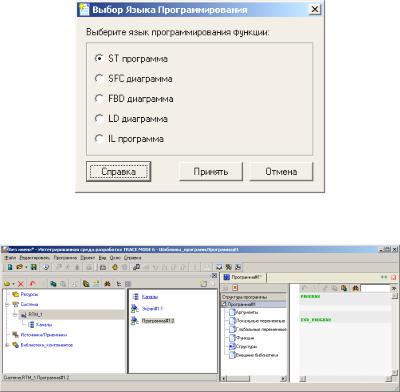
Рис. 78. Окно выбора языка программирования
Рис. 79. Открытие поля редактирования текста программы
В этом поле уже имеется пустой шаблон программы
(PROGRAM … END_PROGRAM). Внутрь этого шаблона до-
бавим тот же текст программы, который ранее использовался для реализации синусоидального сигнала в примере для SCADA-пакета Genie. При этом поле редактирования компонента «Программа#1» приобретет вид, представленный на рис. 80.
Казалось бы, всё сделано, программа синусоидального сигнала реализована. Но на самом деле еще необходимо объявить глобальную переменную q0. Здесь проявляется различие
161

между TRACE MODE и Genie. В случае SCADA-пакета Genie переменные создаются автоматически и все они являются глобальными. В случае же SCADA-пакета TRACE MODE надо явным образом объявлять переменную.
Рис. 80. Поле редактирования компонента «Программа#1» после добавления текста программы, реализующей синусоидальный сигнал
Чтобы убедиться в этом, попробуем откомпилировать данную программу. Тем самым мы проверяем правильность текста программы.
Для компиляции надо нажать клавишу F7 или соответст-
вующую кнопку на панели инструментов  .
.
Результаты компиляции отобразятся в специальном окне
(рис. 81).
Рис. 81. Окно с результатами компиляции при отсутствии объявления переменной q0
162
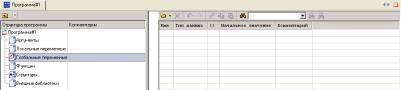
При этом выводятся сообщения о неизвестной переменной q0, а также о переменной output. Сравните эти сообщения об ошибках с сообщением о синтаксической ошибке в случае SCADA-пакета Genie (см. рис. 34). В случае SCADA-пакета TRACE MODE они, конечно, гораздо более подробны, но в принципе здесь работает примерно один и тот же механизм.
Учитывая результат компиляции (см. рис. 81), нетрудно придти к выводу о необходимости объявления переменной q0. Здесь надо отметить, что можно было бы сначала объявить глобальную переменную q0, а уже потом добавлять текст программы. Но в данном примере используется другой порядок для того, чтобы проще было увидеть отличие от SCADAпакета Genie. Для этого нажмем на строку «Глобальные переменные» в столбце «Структура программы», что приведет к открытию таблицы глобальных переменных (рис. 82).
Рис. 82. Открытие таблицы глобальных переменных
На этом рисунке представлен вид окна TRACE MODE в случае закрытия области «Навигатор проекта». Эту область можно закрывать и открывать с помощью меню «Вид => Навигатор проекта».
В открывшейся таблице глобальных переменных созда-
дим переменную q0. Для этого нажмем на значок  в левой верхней части этой таблицы.
в левой верхней части этой таблицы.
Это приведет к созданию строки в таблице глобальных переменных (рис. 83).
163
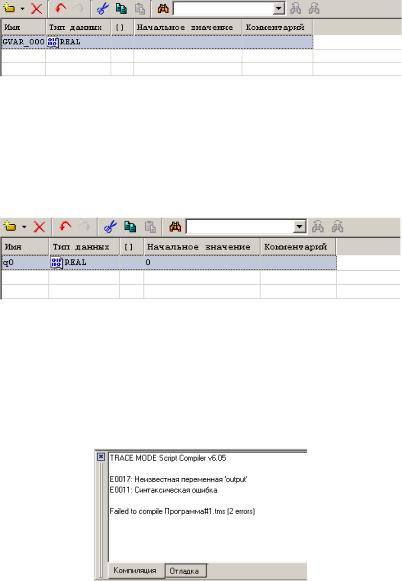
Рис. 83. Создание строки в таблице глобальных переменных
Тем самым создается переменная с именем GVAR_000
итипом данных REAL.
Вэтой строке таблицы изменим имя GVAR_000 на q0
иустановим начальное значение, равное нулю (рис. 84).
Рис. 84. Настройка глобальной переменной q0
Теперь можно снова откомпилировать программу, нажав клавишу F7 или соответствующую кнопку на панели инстру-
ментов  . При этом выводится окно с сообщением о результатах компиляции (рис. 85).
. При этом выводится окно с сообщением о результатах компиляции (рис. 85).
Рис. 85. Окно с результатами компиляции после объявления переменной q0
164
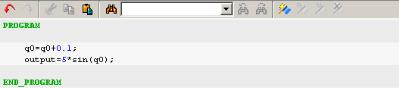
Как можно заметить, по сравнению с сообщениями о предыдущей попытке компиляции (см. рис. 81) теперь исчезли сообщения о неизвестной переменной q0. Однако осталось сообщение о неизвестной переменной output.
Это происходит по причине того, что текущая программа представляет собой текст, полностью скопированный из программы для SCADA-пакета Genie. Но, как нетрудно догадаться, разные SCADA-пакеты по-своему могут интерпретировать один и тот же текст программы. В общем случае могут использоваться разные языки программирования. В данном случае языки программирования SCADA-пакетов TRACE MODE
иGenie являются похожими, но полностью не совпадают.
Вчастности, в случае Genie результат формулы 5*sin (q0) выводится на выход с помощью специального
оператора output. Значит, SCADA-пакет Genie воспринимает слово output как специальный оператор и выполняет (интерпретирует) его действие. А SCADA-пакет TRACE MODE «не знает» такого специального слова и пытается его интерпретировать как некоторую переменную, которая на самом деле не объявлена.
Как исправить программу и что надо сделать, чтобы устранить данную ошибку компиляции (см. рис. 85)? Один из вариантов – это добавить знак «равно» между output и 5*sin (q0). Тогда текст программы примет вид, представленный на рис. 86.
Рис. 86. Поле редактирования компонента «Программа#1» после исправления программы синусоидального сигнала
165
Здесь надо отметить, что для возврата обратно в редактор текста программы достаточно нажать на элемент «Программа#1» в столбце «Структура программы».
При компиляции этой исправленной программы также будет выводиться сообщение о неизвестной переменной output. Это происходит по той причине, что данная переменная не была объявлена (подобно тому, как это было сделано в случае с переменной q0).
Но в отличие от переменной q0 данная переменная должна быть выходной переменной компонента «Программа#1». Подобно тому, как в случае SCADA-пакета Genie для формирования выходной переменной использовался оператор output, в данном случае (после добавления знака «равно») получается, что выходная переменная output принимает результат формулы 5*sin (q0).
Остается только объявить данную выходную переменную, а точнее, выходной аргумент компонента «Программа#1». Для простоты под выходным аргументом мы будем понимать переменную специального вида (выходную переменную), значение которой может быть получено от данного компонента типа «Программа».
Для этого в столбце «Структура программы» нажмем на строку «Аргументы» (а не «Глобальные переменные», как в прошлый раз), что приведет к открытию таблицы аргументов, которая похожа на таблицу глобальных переменных.
В открывшейся таблице аргументов создадим аргумент
output. Для этого нажмем на значок  в левой верхней части этой таблицы. Это приведет к созданию строки в таблице аргументов (рис. 87). Таким образом, создается аргумент с именем ARG_000 типом IN и типом данных REAL.
в левой верхней части этой таблицы. Это приведет к созданию строки в таблице аргументов (рис. 87). Таким образом, создается аргумент с именем ARG_000 типом IN и типом данных REAL.
166
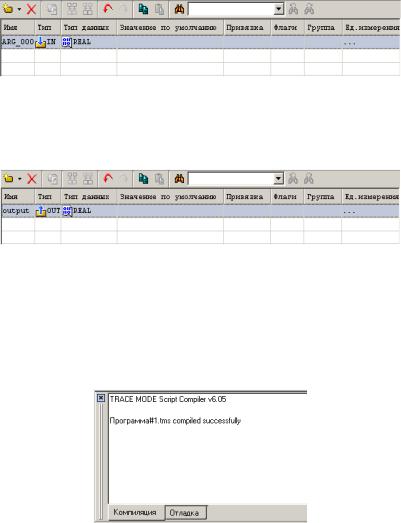
Рис. 87. Создание строки в таблице глобальных переменных
Вэтой строке таблицы изменим имя ARG_000 на output
иизменим тип IN на OUT (рис. 88).
Рис. 88. Настройка выходного аргумента output
Теперь можно снова откомпилировать программу, нажав клавишу F7 или соответствующую кнопку на панели инстру-
ментов  . При этом выводится окно с сообщением о результатах компиляции (рис. 89).
. При этом выводится окно с сообщением о результатах компиляции (рис. 89).
Рис. 89. Окно с результатами компиляции после добавления выходного аргумента output
Это сообщение compiled successfully означает успешную компиляцию. Таким образом, получен вариант программы, не содержащий синтаксических ошибок.
167

Здесь надо добавить, что если окно вывода результатов компиляции было закрыто, то оно не будет появляться в случае успешной компиляции. Таким образом, отсутствие данного окна после компиляции само по себе является признаком успешности компиляции.
Теперь надо сделать так, чтобы выходной аргумент output можно было «использовать» вне компонента «Программа#1», в частности, чтобы можно было вывести значение этого аргумента (значение синусоидального сигнала) на график.
Для этого вернем отображение области «Навигатор проекта». Здесь надо напомнить, что эту область можно закрывать и открывать с помощью меню «Вид => Навигатор проекта».
Теперь нажмем правой кнопкой мыши на компонент «Программа#1:2», который располагается в правой части навигатора проекта, и выберем в появившемся контекстном меню строку «Свойства». В нижней части откроется окно свойств компонента «Программа#1». В этом окне выберем вкладку «Аргументы», в которой отображается выходной аргумент output, и выделим строку с этим аргументом (рис. 90).
Рис. 90. Выделение аргумента output во вкладке «Аргументы» окна свойств компонента «Программа#1»
В левой верхней части этого окна активизируется кнопка
создания каналов с привязкой  . Нажмем на эту кнопку. В результате будет автоматически создан канал с именем аргумента (т.е. с именем output), что можно наблюдать в правой части навигатора проекта (рис. 91), а также в строке выходного аргумента output появляется информация о привязке в соответствующем столбце (рис. 92).
. Нажмем на эту кнопку. В результате будет автоматически создан канал с именем аргумента (т.е. с именем output), что можно наблюдать в правой части навигатора проекта (рис. 91), а также в строке выходного аргумента output появляется информация о привязке в соответствующем столбце (рис. 92).
168
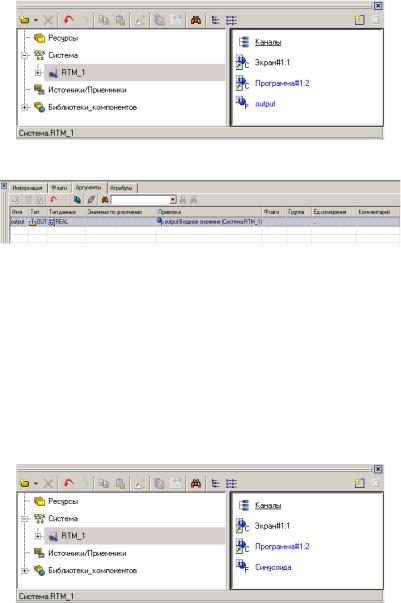
Рис. 91. Появившийся канал с именем output в навигаторе проекта
Рис. 92. Появившаяся информация о привязке выходного аргумента output
Однако чтобы был понятнее смысл вновь созданного канала, лучше переименовать его, задав ему новое имя «Синусоида». Для этого надо нажать правой кнопкой мыши на данный канал в навигаторе проекта и из контекстного меню выбрать пункт «Переименовать», а затем в появившейся строке ввода набрать новое имя. В итоге изменится имя канала (рис. 93), а также, естественно, изменится имя канала, к которому привязывается выходной аргумент output (рис. 94).
Рис. 93. Ранее созданный канал с новым именем «Синусоида»
169
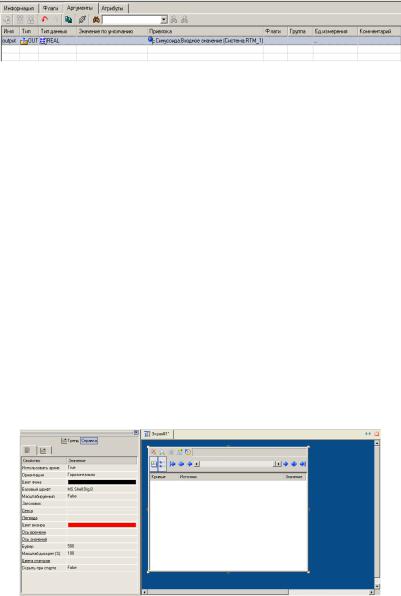
Рис. 94. Имя канала «Синусоида», появившееся в поле привязки выходного аргумента output
Теперь можно закрыть окно свойств компонента «Программа#1» (в этом окне находится вкладка «Аргументы», где назначалась привязка выходному аргументу output) и приступить к созданию графика и выводу сигнала на график.
В навигаторе проекта дважды нажмем на элемент «Экран#1:1», и тогда правее откроется поле графического редактора, а также добавятся дополнительные панели инструментов в верхней части окна (см. рис. 74).
Теперь в пустое поле графического редактора, связанное с элементом «Экран#1:1», добавим графический элемент
«Тренд». Для этого нажмем на соответствующую кнопку  на панели инструментов. После этого в поле графического ре-
на панели инструментов. После этого в поле графического ре-
дактора установим график, дважды нажав в произвольное место этого поля. При этом установится начальный вариант графического элемента «Тренд», а также откроется поле свойств этого графического элемента (рис. 95).
Рис. 95. Добавление графического элемента «Тренд» в поле редактирования
170
